Win10系统自带应用程序打不开怎么办
- 浏览: 0
- |
- 更新:
在日常电脑操作的时候,有很多小伙伴都遇到过电脑系统自带应用程序打不开,那么Win10系统自带应用程序打不开怎么办?为此我们为你带来了详细的Win10系统自带应用程序打不开解决方法,让你可以轻松获取到更加优质的电脑操作服务。
Win10系统自带应用程序打不开解决方法
1、直接通过组合快捷键【win+R】对于运行功能打开,然后输入【services.msc】点击确定。
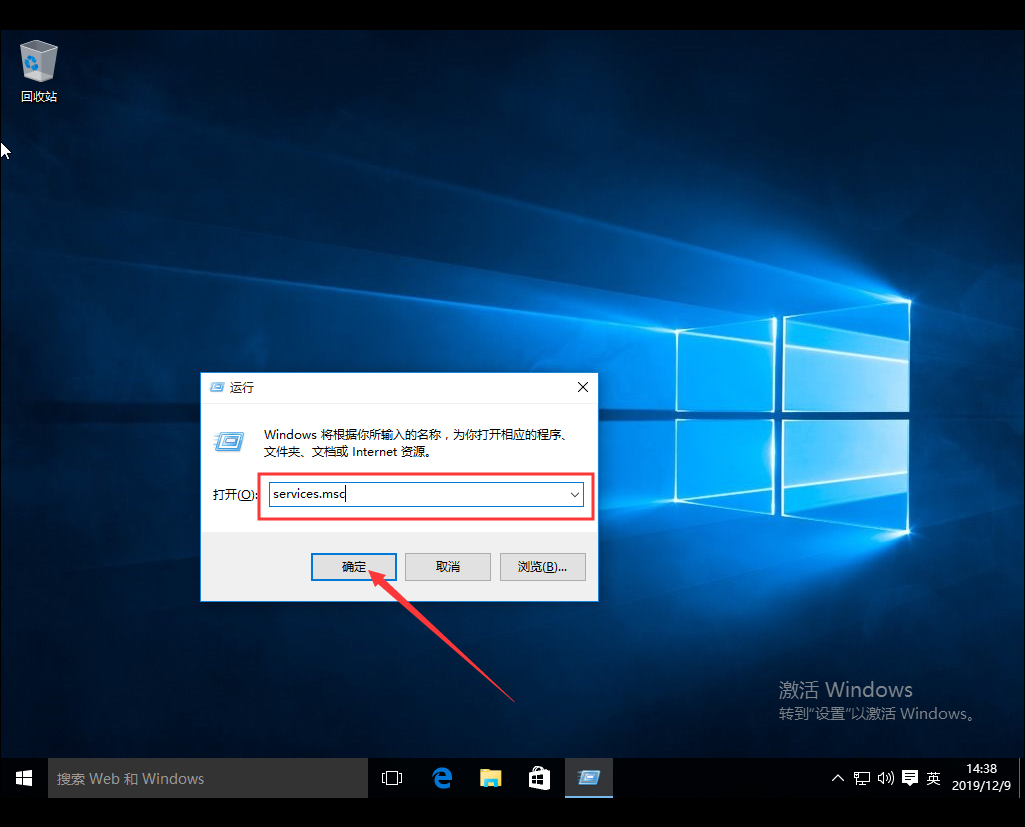
2、进入到服务窗口后,找到Windows Update服务,进行右键点击,选择停止选项。
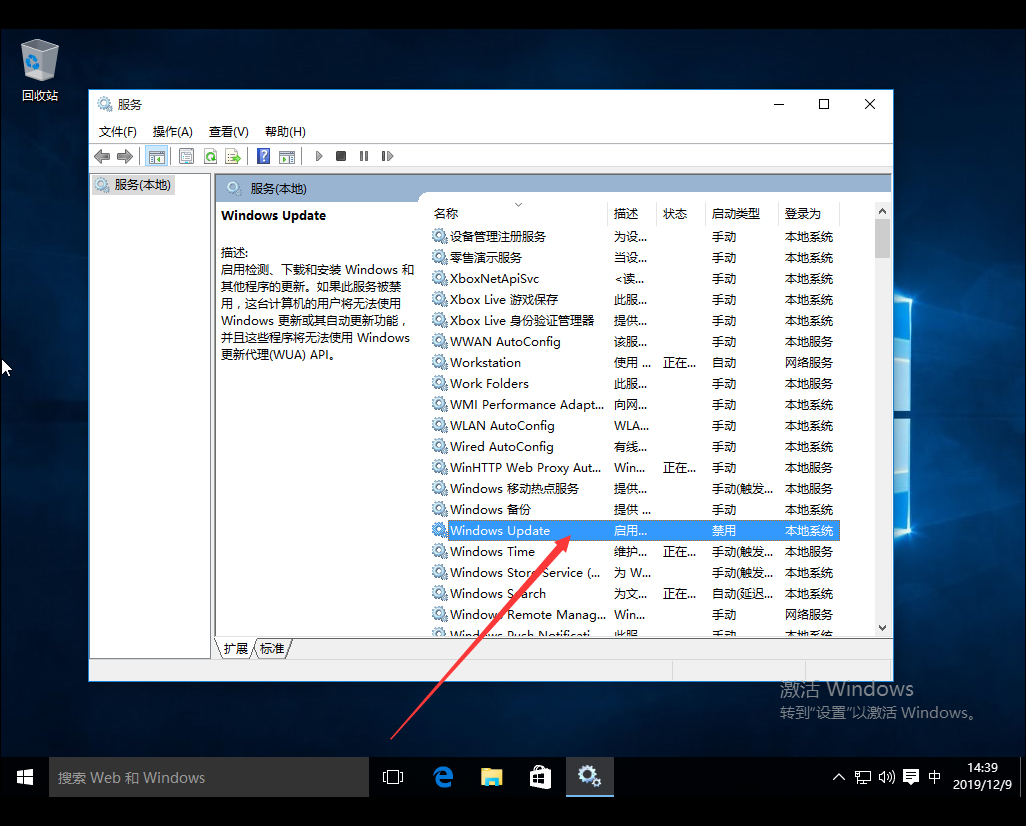
3、对于Windows Update服务停止后,从桌面打开我的电脑,打开C盘,然后找到Windows,找到SoftwareDistribution文件夹,重命名文件夹。
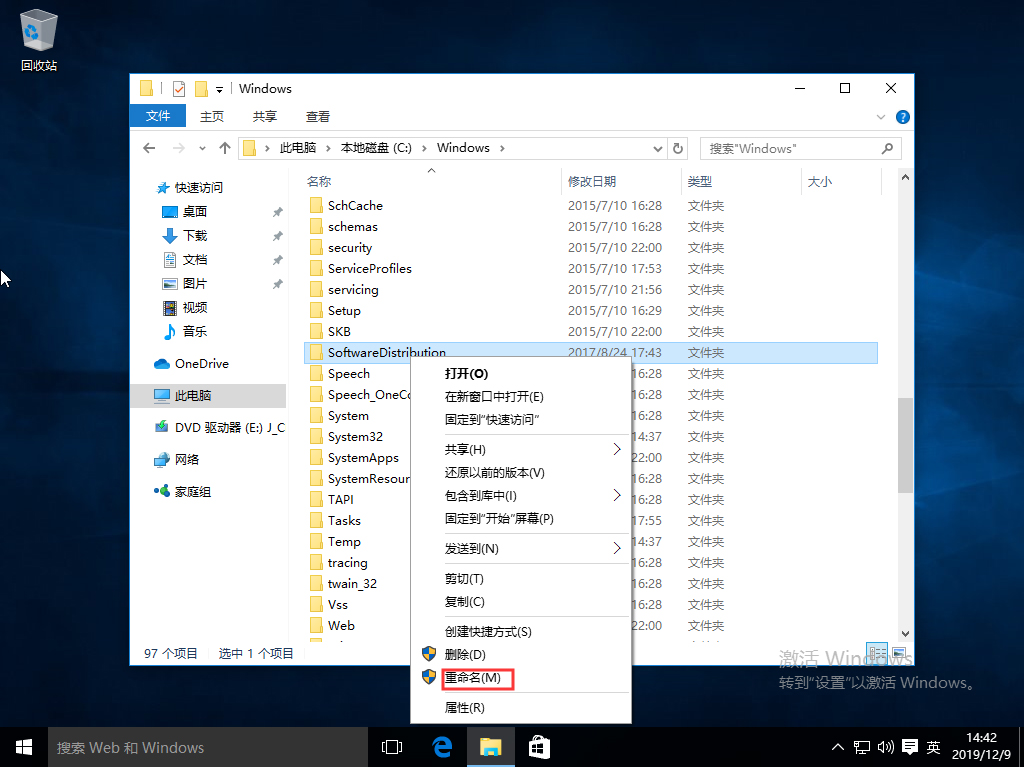
4、然后重新开启Windows Update服务,可以根据第一步进行操作。
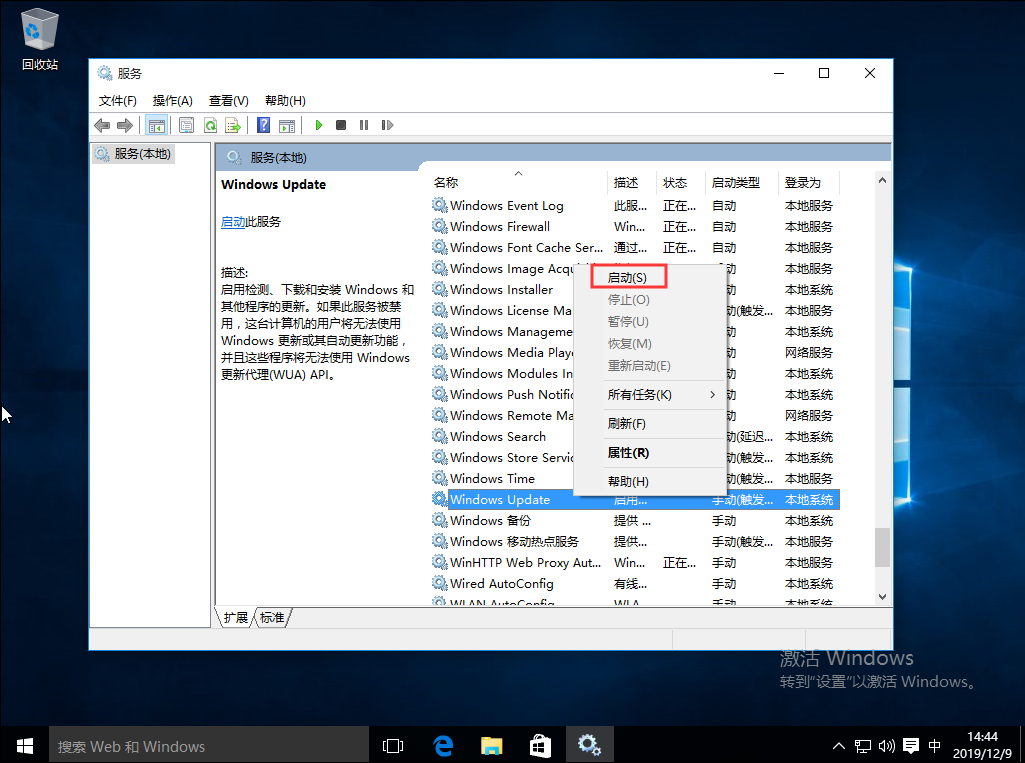
5、然后通过【win+R】快捷键,打开运行窗口,输入wsreset对于应用缓存进行清理。
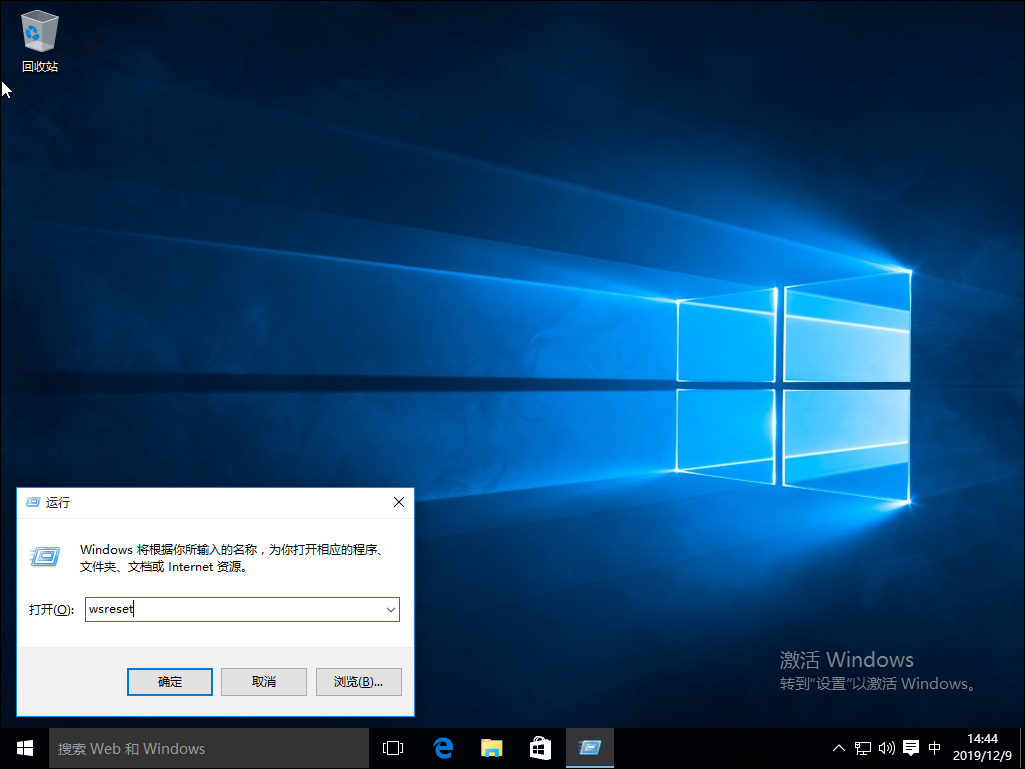
6、等待清理完成后,直接对于电脑进行重启,然后你可以看到电脑应用就可以正常操作了。
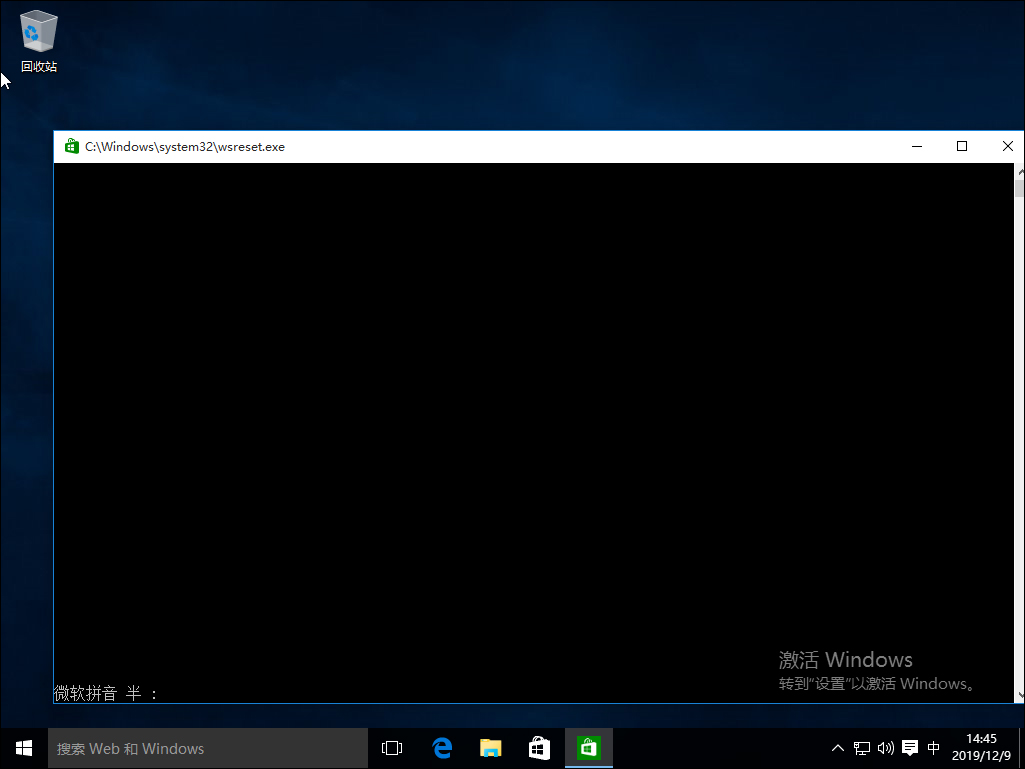
以上就是小编为大家整理的Win10系统自带应用程序打不开怎么办、Win10系统自带应用程序打不开解决方法,想了解更多电脑系统使用相关内容,可以对系统屋进行关注!
热门教程
- 1 win7 32位安装版
- 2 win7纯净版镜像64位
- 3 win7纯净版镜像32位
- 4 win7纯净版系统镜像iso
- 5 win7纯净版系统镜像32位
- 6 win7纯净版系统镜像64位
- 7 win7纯净版系统镜像
- 8 深度win7系统镜像
- 9 深度win7系统32位
- 10 深度win7系统64位


